Node js의 express를 사용해서 주로 API를 구축했었는데,
취업을 앞둔 상황에서 자바 왕국인 코리아에서 자바 스프링을 사용하지 못하는 것은 치명적인 단점이라 생각했다.
그래서 새로 노트북을 산 김에 나의 개발 스택도 변경했다...
jdk install
1. jdk download
https://www.oracle.com/java/technologies/downloads/
위의 링크로 들어가서 자신이 원하는 version을 다운받으면 된다.
사용하기 위해 반드시 oracle 계정이 있어야한다.
처음에는 최신 버전을 다운받았는데 뭔가 안되어서 11 version을 설치했다. 11은 아래로 스크롤를 내려서 다운받으면 된다.

2 install check
쭉 진행해서 다운을 완료했다면 java --version 으로 확인해보자!

3 환경변수 설정
window에서 처음 자바를 접했을 때 이 부분에서 가장 어려웠던 기억이 난다.
근데 mac에서는 매우 간단하다.
/usr/libexec/java_home -V
sudo vim ~/.zshrc
export JAVA_HOME='/usr/libexec/java_home -v 11'
export PATH=$PATH:$JAVA_HOME/binsource ~/.zshrcmac을 처음써서 다 default가 zshell인지 모르겠다.. 어째든 위와 같이 해주면 설정은 끝난다. 만약 bash인 경우는 vim ~/.bashrc
Intellij install
eclipse와 intellij를 고민했는데 최근 intellij를 많이 사용하고 있고 대세이기 때문에 intellij를 선택했다.
현재까지 사용결과 eclipse를 못쓸정도로 좋다 이런건 아직 못느꼈다. 그래서 이거는 eclipse를 다운받아도 상관없다.
https://www.jetbrains.com/idea/
IntelliJ IDEA: The Capable & Ergonomic Java IDE by JetBrains
A Capable and Ergonomic Java IDE for Enterprise Java, Scala, Kotlin and much more...
www.jetbrains.com
여기서 download 클릭 후 Community를 다운받으면 된다.

Spring Project 생성
spring을 사용하기 위해 위 사이트에 접속한다. 그리고 jdk 11을 다운받았다면 다음과 같이 설정해준다.
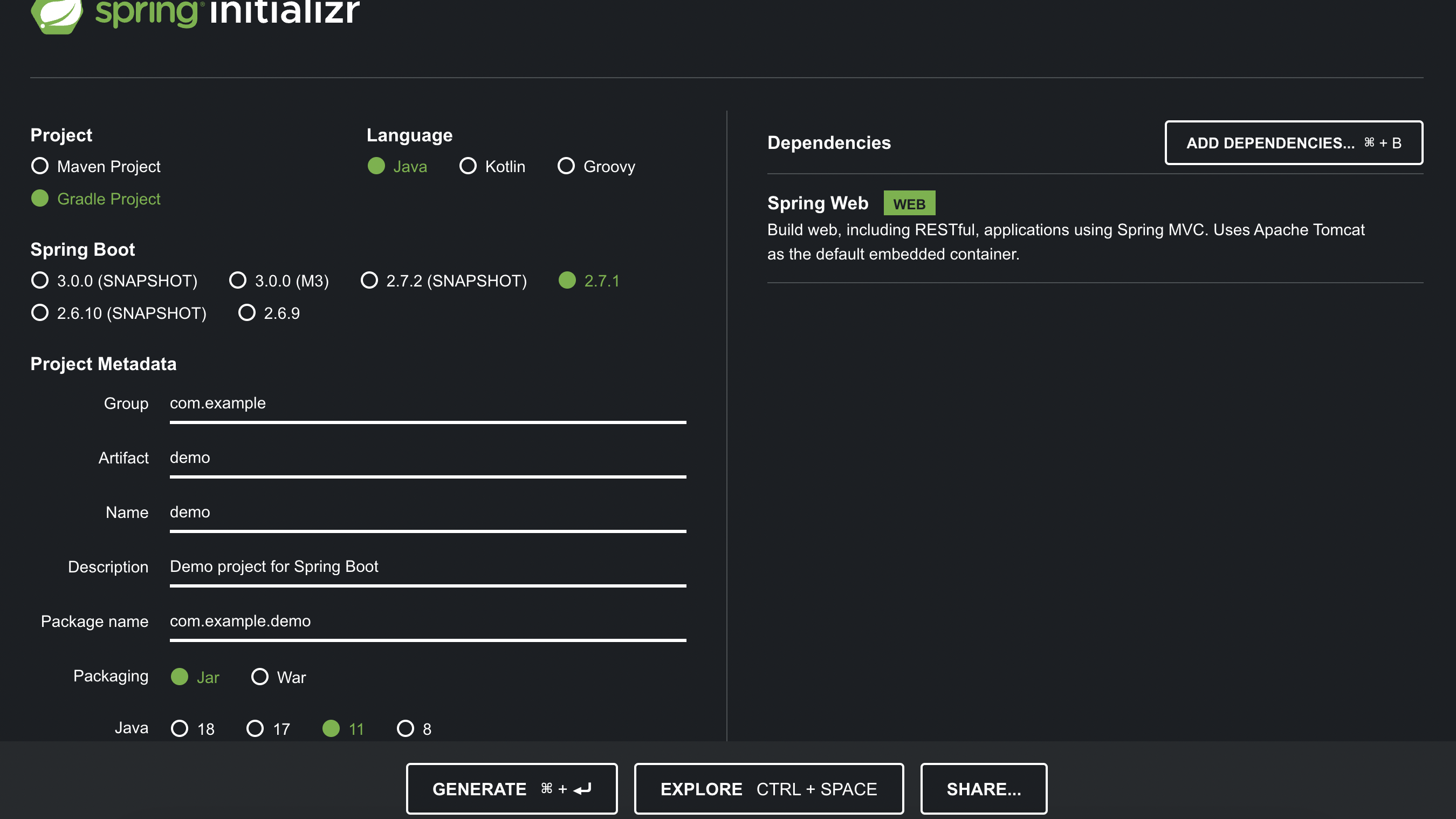
가장 처음 Project에서 Maven, Gradle 중에 선택해야 한다.
둘은 빌드 관리 도구로 Maven으로 설정하게 되면 porm.xml에서 의존성, 라이브러리 등을 선언하여 관리한다.
반면 Gradle은 groovy 언어로 선언하여 관리하는데 안드로이드에서 주로 사용했었다. 둘 중에 고민하다 구글링했을 때 자료가 많은 것은 Maven이였지만 요즘 대세가 Gradle이므로 무지성으로 Gradle을 선택했다. 차이점은 아마 구글링해보면 정확하게 알 수 있다.
그리고 그 밑에는 자신이 원하는 metadata와 java version을 선택하면 끝이다. 오른쪽은 dependencies를 추가하는 것인데, 하나씩 코딩하는 것보다 자신이 필요한 것을 오른쪽 상단의 ADD를 통해 손쉽게 추가할 수 있다.
설치는 일단 어렵지 않았다... 시작이 반인데 이미 설치했기 때문에 반 이상은 성공했다.
다음에는 Rest API를 맛보고 MyBatis도 활용해볼 계획이다.
'SPRING' 카테고리의 다른 글
| [Spring] JPA를 활용한 로그인 구현 (2) | 2022.07.15 |
|---|---|
| [Spring] JPA를 활용한 회원가입 구현 (0) | 2022.07.14 |
| [Spring] MyBatis를 활용한 Login 구현 - 2 (0) | 2022.07.06 |
| [Spring] MyBatis를 활용한 Login 구현 - 1 (0) | 2022.07.05 |
| [Spring] REST API 맛보기 (0) | 2022.07.04 |
